Como figura parental, a segurança do seu filho é, compreensivelmente, a sua principal preocupação. A exposição a fotos e vídeos explícitos, sites com conteúdo inapropriado, e aplicativos e jogos com históricos questionáveis representam perigos significativos. Adicione a isso o potencial vício em smartphones, e o seu papel como pai ou mãe torna-se ainda mais crucial. Felizmente, a Apple desenvolveu um sistema robusto de controlo parental, denominado “Tempo de Ecrã”, que lhe permite proteger o seu filho de conteúdos explícitos e monitorizar a sua atividade. Se pretende tirar o máximo proveito deste recurso, vou guiá-lo através do processo de configuração do Tempo de Ecrã para crianças no iPhone e iPad.
Configurar o Tempo de Ecrã para o seu Filho no iPhone e iPad (2022)
O que é o Tempo de Ecrã para Crianças e Como Funciona?
Introduzido no iOS 12 (2018), o Tempo de Ecrã foi concebido para fornecer informações detalhadas sobre a utilização do dispositivo. Com relatórios semanais totalmente personalizáveis, oferece uma forma eficiente de acompanhar o progresso e identificar áreas que requerem atenção imediata.
Para maior controlo, a Apple permite criar um perfil de Tempo de Ecrã separado para o seu filho no seu iPhone e iPad. Adicionalmente, pode designar outro membro da família como pai/responsável para facilitar o acompanhamento do uso do dispositivo pelo seu filho. Isto também pode ser fundamental para garantir que todos os responsáveis (como o seu cônjuge ou um professor) estejam sincronizados.
Como responsável, pode criar uma programação personalizada para tempo sem ecrã e definir limites de tempo diários para diferentes categorias de aplicações, como entretenimento, educação e jogos. Isto pode ser extremamente útil para ajudar o seu filho a reduzir o vício em iPhones.
O Tempo de Ecrã também permite implementar restrições de conteúdo e privacidade para evitar a exposição a conteúdos impróprios. Pode configurar limites de comunicação para garantir que o seu filho não se comunica com estranhos e proibir o envio e recebimento de fotos e vídeos com conteúdo inadequado através da funcionalidade de segurança de mensagens.
Certifique-se de que Criou uma Conta para o seu Filho
Antes de mais, certifique-se de que o seu filho tem uma conta Apple ID. Esta conta infantil permanecerá ligada à sua família até que a criança atinja os 13 anos de idade.
1. Abra a aplicação Definições no seu iPhone e toque no seu perfil.
2. De seguida, toque em Partilha Familiar.
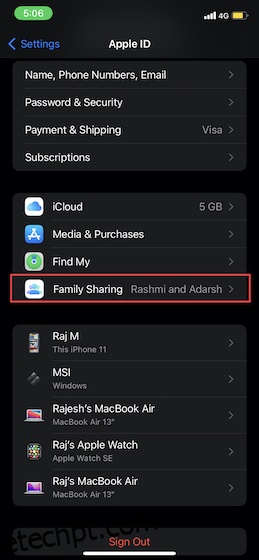
3. Escolha “Tempo de Ecrã” e selecione “Criar uma Conta para uma Criança”. Siga as instruções no ecrã para concluir o processo.
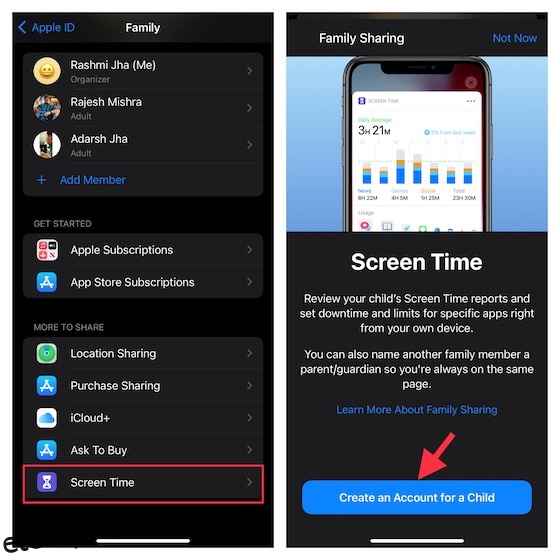
Configurar e Personalizar o Tempo de Ecrã para o seu Filho no iPhone e iPad
1. Abra a aplicação Definições no seu dispositivo iOS/iPadOS e toque em “Tempo de Ecrã”.
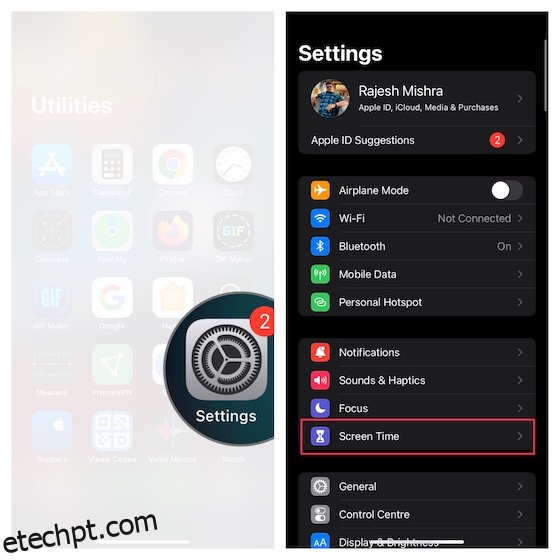
2. Toque em “Ativar Tempo de Ecrã”. No ecrã seguinte, verá informações sobre o Tempo de Ecrã, incluindo como monitorizar a utilização do dispositivo e como pode melhorar a privacidade e restringir a utilização de aplicações. Clique em “Continuar” para prosseguir.
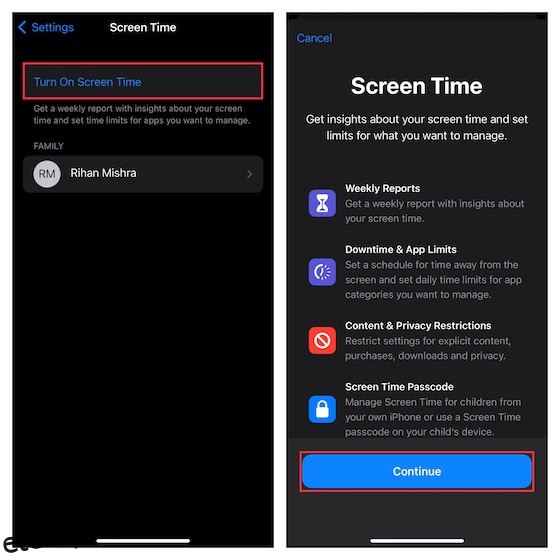
3. Na parte inferior do ecrã, toque em “Este é o iPhone/iPad do meu filho”.
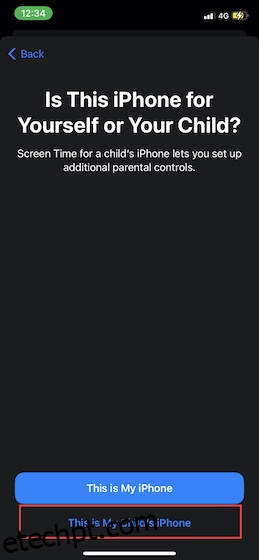
4. No ecrã de Tempo de Inatividade, defina uma programação para tempo sem ecrã. É necessário o seu consentimento para permitir mais tempo de ecrã no dispositivo. Pode permitir que aplicações essenciais, chamadas e mensagens estejam acessíveis no dispositivo durante o tempo de inatividade.
Após personalizar o tempo de inatividade, toque em “Definir Tempo de Inatividade” para continuar.
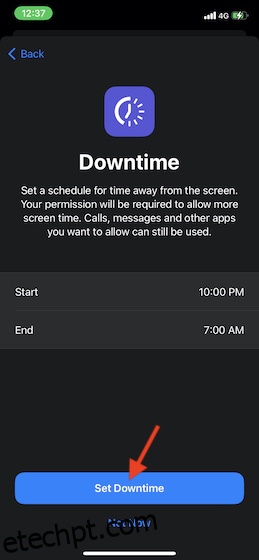
5. Pode definir limites de tempo diários para as categorias de aplicações que pretende gerir. Quando um limite de tempo for atingido, é necessária a sua permissão para permitir mais tempo. Toque em “Mostrar Todas as Categorias” para aceder a todas as categorias, incluindo redes sociais, jogos, educação e entretenimento.
Após selecionar as categorias desejadas, toque em “Limite de Tempo” e defina o limite de tempo. De seguida, toque em “Definir Limite de Aplicações”.
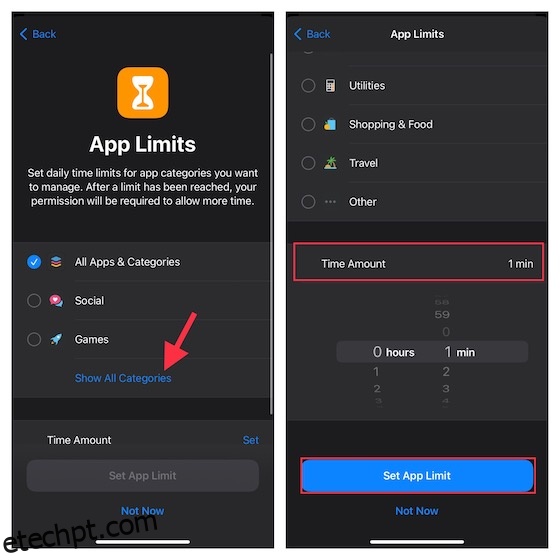
6. Personalize as configurações de conteúdo e privacidade no Tempo de Ecrã. Pode bloquear conteúdo explícito e adulto na App Store, iTunes, Música e sites. Também pode tornar obrigatório o seu consentimento para efetuar alterações nas configurações de privacidade. Toque em “Continuar” para prosseguir.
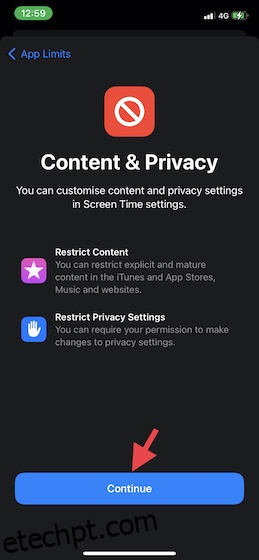
7. Será solicitado a criar um código de acesso do Tempo de Ecrã. Este código é necessário para permitir mais tempo e efetuar alterações nas definições do Tempo de Ecrã. Introduza a sua Apple ID e palavra-passe para poder redefinir o código de acesso do Tempo de Ecrã. Toque em “OK” no canto superior direito para continuar.
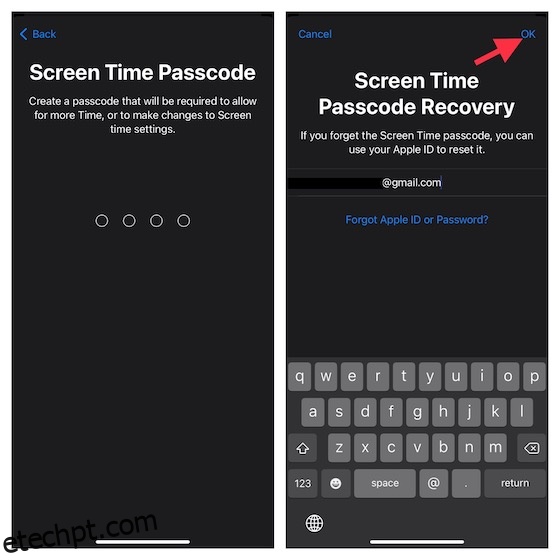
E pronto! Configurou com sucesso o Tempo de Ecrã para o seu filho no seu dispositivo iOS ou iPadOS. Para efetuar alterações às configurações, aceda à aplicação Definições -> Tempo de Ecrã e faça as alterações necessárias.
Definir Limites de Comunicação para o seu Filho no iPhone e iPad
Para evitar que o seu filho se comunique com estranhos ou pessoas desconhecidas, pode configurar limites de comunicação. Estes limites aplicam-se a contatos de Telefone, FaceTime, Mensagens e iCloud. A comunicação com números de emergência que foram identificados pelo seu fornecedor de rede é sempre permitida.
1. No seu iPhone ou iPad, abra a aplicação Definições -> Tempo de Ecrã.
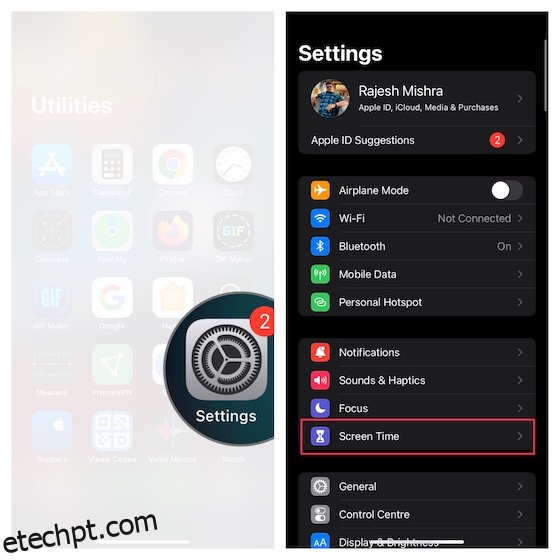
2. Na secção Família, toque no nome do seu filho e selecione “Limites de Comunicação”.
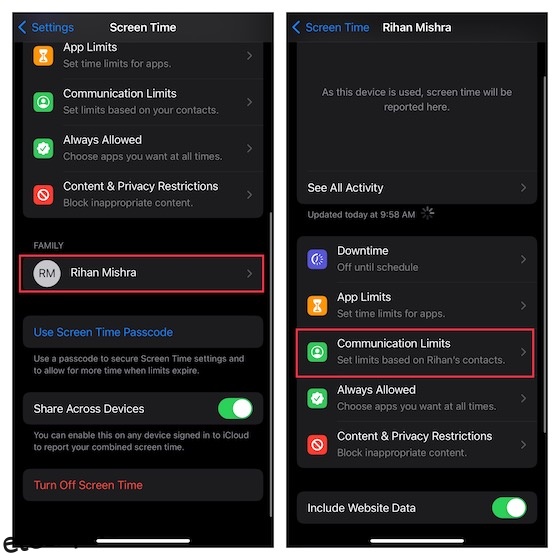
3. Toque em “Durante o Tempo de Ecrã” e introduza o seu código de acesso do Tempo de Ecrã.
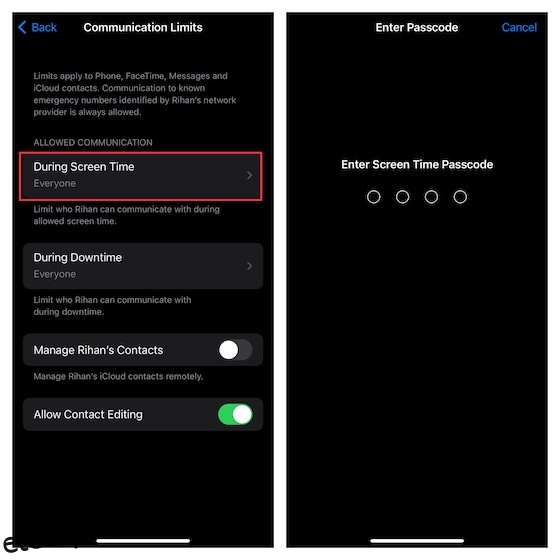
Pode optar por permitir a comunicação com:
- Apenas Contatos: Permite comunicação individual e em grupo com pessoas que estão na sua lista de contatos.
- Contatos e Grupos com Pelo Menos um Contato: Permite conversas individuais apenas com pessoas nos seus contatos e conversas em grupo que incluam pelo menos uma pessoa nos seus contatos.
- Todos: Permite a comunicação com todos, incluindo números desconhecidos.
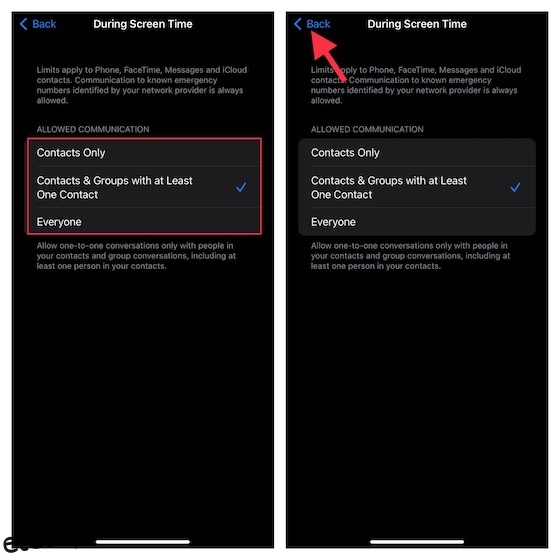
Recomenda-se que, por questões de segurança, escolha “Apenas Contatos” ou “Contatos e Grupos com Pelo Menos um Contato”. Após selecionar a opção pretendida, toque no botão “Voltar” no canto superior esquerdo do ecrã.
Nota:
- As alterações nos limites de comunicação não se aplicarão aos dispositivos dos seus filhos até que o software seja atualizado.
- É necessário que os Contatos do iCloud estejam ativados (aplicação Definições -> perfil -> iCloud -> Contatos).
5. Toque em “Durante o Tempo de Inatividade”, introduza o código de acesso do Tempo de Ecrã e escolha permitir a comunicação apenas com contatos específicos ou contatos e grupos com pelo menos um contato. Após selecionar a opção desejada, toque no botão “Voltar” no canto superior esquerdo do ecrã.
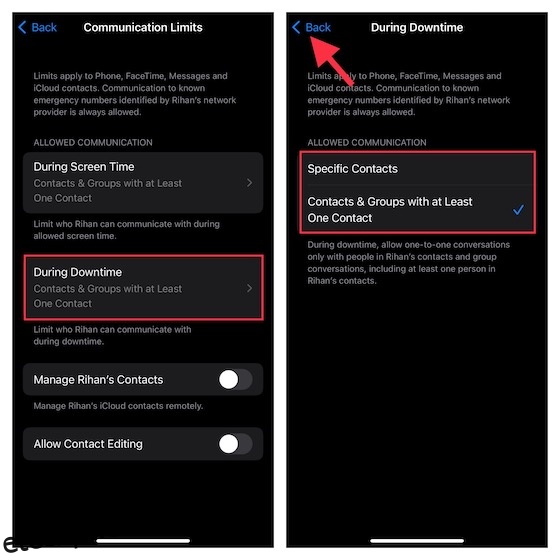
6. Por fim, pode optar por permitir ou não a edição de contatos e gerir remotamente os contatos do seu filho. Após ajustar os limites de comunicação, saia da configuração.
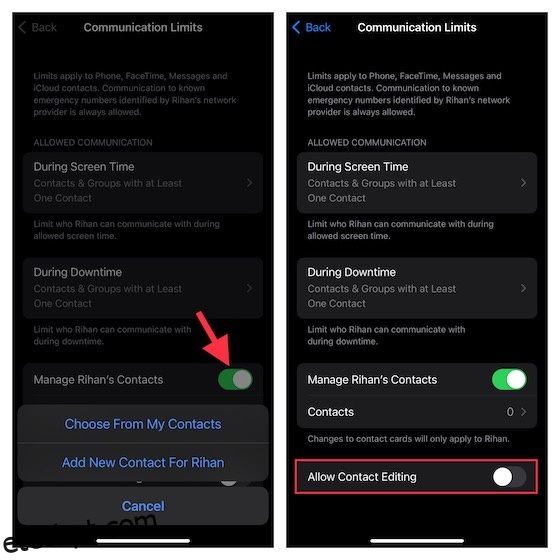
Ativar a Funcionalidade de Segurança de Comunicação Infantil no iPhone e iPad
A partir do iOS 15/iPadOS 15.2, pode ativar a funcionalidade de segurança de comunicação para proteger o seu filho de visualizar e partilhar fotos que contenham nudez na aplicação Mensagens. Com a segurança de mensagens ativada, a aplicação monitoriza o tipo de fotos enviadas e recebidas.
Se a aplicação de mensagens detetar que uma criança está a receber ou a tentar enviar imagens impróprias, a aplicação desfoca automaticamente as fotos antes que elas sejam visualizadas no dispositivo da criança. Além disso, a aplicação fornece orientação e recursos adequados à idade para ajudar a fazer uma escolha mais segura. Facilita também uma forma discreta de entrar em contato com uma pessoa de confiança para obter aconselhamento.
A Apple garante que não tem acesso a nenhuma das fotos na aplicação Mensagens. Todo o processo é efetuado no dispositivo para detetar se uma imagem contém nudez. A aplicação de mensagens mantém a encriptação de ponta a ponta. Assim, a privacidade não deve ser uma preocupação.
Nota: Atualmente, a funcionalidade de Segurança de Comunicação está disponível apenas nos EUA. É provável que a Apple a expanda para outras regiões.
1. Abra a aplicação Definições no seu iPhone ou iPad -> Tempo de Ecrã.
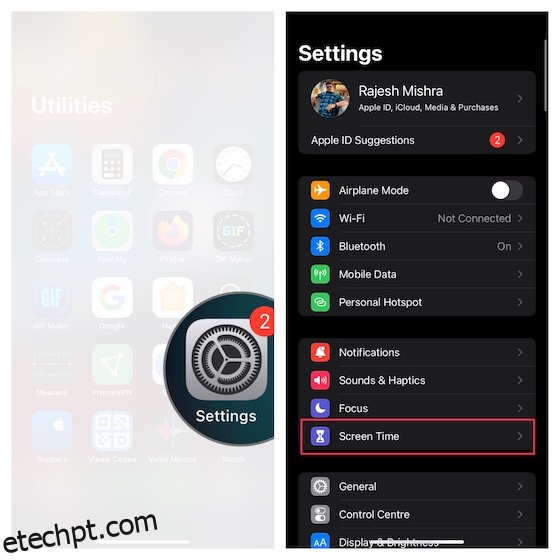
2. Desloque-se para baixo e selecione a criança para quem pretende configurar a segurança de mensagens. Toque em “Segurança de Comunicação” e ative a opção “Verificar Fotos Confidenciais”.
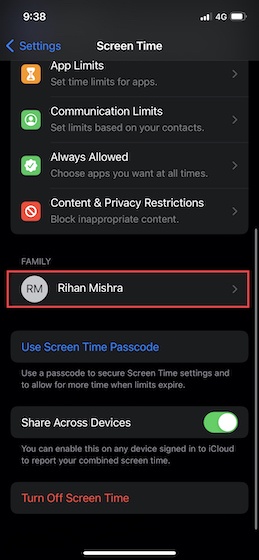
Personalizar o Tempo de Ecrã para Proteger o seu Filho
E pronto! Após personalizar o Tempo de Ecrã para o seu filho no seu dispositivo iOS, pode monitorizar a utilização do dispositivo acedendo a Definições -> Tempo de Ecrã -> Ver Toda a Atividade. Pode efetuar as alterações necessárias aos limites de aplicações, tempo de inatividade, conteúdo e restrições de privacidade.
Para aumentar ainda mais a proteção do seu filho, tire partido do acesso guiado, que permite bloquear o seu filho numa aplicação e desativar o ecrã sensível ao toque, bloquear sites impróprios, obrigar a Siri a deixar de usar linguagem explícita e ocultar aplicações. Se o seu filho também utiliza laptops, considere utilizar o Controlo Parental no Windows 10/11. Deixe-nos saber o que pensa sobre o Tempo de Ecrã e o que o torna uma ferramenta útil para os pais. Também gostaríamos de saber que tipo de melhorias gostaria de ver.